Esercitazione: Eseguire un flusso di lavoro dei contenitori in più passaggi nel cloud quando si esegue il commit di codice sorgente
Oltre alle attività rapide, Attività del Registro Azure Container supporta flussi di lavoro in più passaggi e basati su più contenitori che si possono attivare automaticamente quando si esegue il commit di codice sorgente in un repository Git.
Questa esercitazione descrive come usare i file YAML di esempio per definire attività in più passaggi per la compilazione, l'esecuzione e il push di una o più immagini del contenitore in un registro quando si esegue il commit di codice sorgente. Per creare un'attività che consente di automatizzare solo la compilazione di una singola immagine con il commit di codice, consultare Esercitazione: Automatizzare la compilazione di immagini dei contenitori nel cloud quando si esegue il commit di codice sorgente. Per una panoramica di Attività del Registro Azure Container, consultare Automatizzare l'applicazione di patch dei sistemi operativi e del framework con Attività del Registro Azure Container,
Contenuto dell'esercitazione:
- Definire un'attività in più passaggi usando un file YAML
- Crea un'attività
- Aggiungere facoltativamente credenziali all'attività per abilitare l'accesso a un altro registro
- Testare l'attività
- Visualizzare lo stato dell'attività
- Attivare l'attività con un commit di codice
Questa esercitazione presuppone che siano già state completate le procedure dell'esercitazione precedente. Se non è già stato fatto, prima di procedere eseguire i passaggi descritti nella sezione Prerequisiti dell'esercitazione precedente.
Prerequisiti
Ottenere il codice di esempio
Questa esercitazione presuppone che siano già state completate le procedure dell'esercitazione precedente e che siano state eseguite la copia tramite fork e la clonazione del repository di esempio. Se non è già stato fatto, prima di procedere eseguire i passaggi descritti nella sezione Prerequisiti dell'esercitazione precedente.
Registro contenitori
Per completare questa esercitazione è necessario che la sottoscrizione di Azure includa un Registro Azure Container. Se è necessario un registro, vedere l'esercitazione precedente oppure Guida introduttiva: Creare un registro contenitori con l'interfaccia della riga di comando di Azure.
Creare un token di accesso personale GitHub
Per attivare un'attività in un commit in un repository Git, Le attività del Registro Azure Container necessitano di un token di accesso personale (PAT) per accedere al repository. Se non si ha già un token di accesso personale, completare questi passaggi per generarne uno in GitHub:
Passare alla pagina per la creazione di token di accesso personali in GitHub all'indirizzo https://github.com/settings/tokens/new
Immettere una breve descrizione del token, ad esempio "ACR Tasks Demo".
Selezionare gli ambiti per l'accesso di Registro Azure Container al repository. Per accedere a un repository pubblico come in questa esercitazione, in repo abilitare repo:status e public_repo.
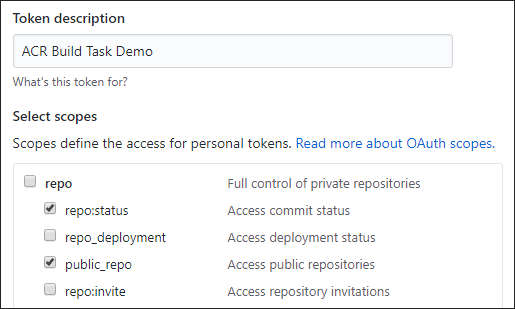
Nota
Per generare un token di accesso personale per accedere a un repository privato, selezionare l'ambito per il controllo repo completo.
Selezionare il pulsante Generate token (Genera token). Potrebbe essere richiesto di confermare la password.
Copiare e salvare il token generato in una posizione sicura. Questo token verrà usato per definire un'attività nella sezione seguente.

Preparare l'ambiente per l'interfaccia della riga di comando di Azure
Usare l'ambiente Bash in Azure Cloud Shell. Per altre informazioni, vedere Avvio rapido per Bash in Azure Cloud Shell.
Se si preferisce eseguire i comandi di riferimento dell'interfaccia della riga di comando in locale, installare l'interfaccia della riga di comando di Azure. Per l'esecuzione in Windows o macOS, è consigliabile eseguire l'interfaccia della riga di comando di Azure in un contenitore Docker. Per altre informazioni, vedere Come eseguire l'interfaccia della riga di comando di Azure in un contenitore Docker.
Se si usa un'installazione locale, accedere all'interfaccia della riga di comando di Azure con il comando az login. Per completare il processo di autenticazione, seguire la procedura visualizzata nel terminale. Per altre opzioni di accesso, vedere Accedere con l'interfaccia della riga di comando di Azure.
Quando viene richiesto, installare l'estensione dell'interfaccia della riga di comando di Azure per la prima volta. Per altre informazioni sulle estensioni, vedere Usare le estensioni con l'interfaccia della riga di comando di Azure.
Eseguire az version per trovare la versione e le librerie dipendenti installate. Per eseguire l'aggiornamento alla versione più recente, eseguire az upgrade.
Creare un'attività in più passaggi
Dopo aver completato i passaggi necessari per consentire ad Attività del Registro Azure Container di leggere lo stato del commit e creare webhook in un repository, creare un'attività in più passaggi che attiva la compilazione, l'esecuzione e il push di un'immagine del contenitore.
File YAML
I passaggi per un'attività in più passaggi si definiscono in un file YAML. Il primo esempio di attività in più passaggi per questa esercitazione è definito nel file taskmulti.yaml, disponibile nella radice del repository GitHub clonato:
version: v1.1.0
steps:
# Build target image
- build: -t {{.Run.Registry}}/hello-world:{{.Run.ID}} -f Dockerfile .
# Run image
- cmd: -t {{.Run.Registry}}/hello-world:{{.Run.ID}}
id: test
detach: true
ports: ["8080:80"]
- cmd: docker stop test
# Push image
- push:
- {{.Run.Registry}}/hello-world:{{.Run.ID}}
Le operazioni di un'attività in più passaggi sono le seguenti:
- Esegue un passaggio
buildper compilare un'immagine dal Dockerfile nella directory di lavoro. L'immagine è indirizzata versoRun.Registry, il registro in cui si esegue l'attività, quindi viene contrassegnata con un ID di esecuzione di Attività del Registro Azure Container univoco. - Esegue un passaggio
cmdper eseguire l'immagine in un contenitore temporaneo. In questo esempio si avvia un contenitore in background con esecuzione prolungata e se ne ottiene l'ID, quindi viene arrestato. In uno scenario reale, è possibile includere passaggi per testare il contenitore in esecuzione per garantire che sia eseguito correttamente. - In un passaggio
push, si esegue il push dell'immagine compilata nel registro di esecuzione.
Comando dell'attività
Per prima cosa, popolare queste variabili di ambiente della shell con i valori appropriati per l'ambiente in uso. Questo passaggio non è obbligatorio, ma semplifica in parte l'esecuzione dei comandi su più righe dell'interfaccia della riga di comando di Azure. Se non si popolano queste variabili di ambiente, sarà necessario sostituire manualmente ogni valore in ogni occorrenza nei comandi di esempio.
ACR_NAME=<registry-name> # The name of your Azure container registry
GIT_USER=<github-username> # Your GitHub user account name
GIT_PAT=<personal-access-token> # The PAT you generated in the previous section
Creare quindi l'attività eseguendo questo comando az acr task create:
az acr task create \
--registry $ACR_NAME \
--name example1 \
--context https://github.com/$GIT_USER/acr-build-helloworld-node.git#main \
--file taskmulti.yaml \
--git-access-token $GIT_PAT
L'attività specifica che ogni volta che verrà eseguito il commit di codice nel ramo principale del repository specificato da --context, Attività del Registro Azure Container eseguirà l'attività in più passaggi dal codice in tale ramo. Il file YAML specificato da --file nella radice del repository definisce i passaggi.
L'output di un comando az acr task create riuscito è simile al seguente:
{
"agentConfiguration": {
"cpu": 2
},
"creationDate": "2020-11-20T03:14:31.763887+00:00",
"credentials": null,
"id": "/subscriptions/<Subscription ID>/resourceGroups/myregistry/providers/Microsoft.ContainerRegistry/registries/myregistry/tasks/taskmulti",
"location": "westus",
"name": "example1",
"platform": {
"architecture": "amd64",
"os": "linux",
"variant": null
},
"provisioningState": "Succeeded",
"resourceGroup": "myresourcegroup",
"status": "Enabled",
"step": {
"baseImageDependencies": null,
"contextAccessToken": null,
"contextPath": "https://github.com/gituser/acr-build-helloworld-node.git#main",
"taskFilePath": "taskmulti.yaml",
"type": "FileTask",
"values": [],
"valuesFilePath": null
},
"tags": null,
"timeout": 3600,
"trigger": {
"baseImageTrigger": {
"baseImageTriggerType": "Runtime",
"name": "defaultBaseimageTriggerName",
"status": "Enabled"
},
"sourceTriggers": [
{
"name": "defaultSourceTriggerName",
"sourceRepository": {
"branch": "main",
"repositoryUrl": "https://github.com/gituser/acr-build-helloworld-node.git#main",
"sourceControlAuthProperties": null,
"sourceControlType": "Github"
},
"sourceTriggerEvents": [
"commit"
],
"status": "Enabled"
}
]
},
"type": "Microsoft.ContainerRegistry/registries/tasks"
}
Testare il flusso di lavoro in più passaggi
Per testare l'attività in più passaggi, attivarla manualmente eseguendo il comando az acr task run:
az acr task run --registry $ACR_NAME --name example1
Quando viene eseguito dall'utente, il comando az acr task run per impostazione predefinita trasmette l'output di log alla console. L'output mostra lo stato di avanzamento dell'esecuzione di ogni passaggio dell'attività. L'output seguente è ridotto per mostrare i passaggi principali.
Queued a run with ID: cab
Waiting for an agent...
2020/11/20 00:03:31 Downloading source code...
2020/11/20 00:03:33 Finished downloading source code
2020/11/20 00:03:33 Using acb_vol_cfe6bd55-3076-4215-8091-6a81aec3d1b1 as the home volume
2020/11/20 00:03:33 Creating Docker network: acb_default_network, driver: 'bridge'
2020/11/20 00:03:34 Successfully set up Docker network: acb_default_network
2020/11/20 00:03:34 Setting up Docker configuration...
2020/11/20 00:03:34 Successfully set up Docker configuration
2020/11/20 00:03:34 Logging in to registry: myregistry.azurecr.io
2020/11/20 00:03:35 Successfully logged into myregistry.azurecr.io
2020/11/20 00:03:35 Executing step ID: acb_step_0. Working directory: '', Network: 'acb_default_network'
2020/11/20 00:03:35 Scanning for dependencies...
2020/11/20 00:03:36 Successfully scanned dependencies
2020/11/20 00:03:36 Launching container with name: acb_step_0
Sending build context to Docker daemon 24.06kB
[...]
Successfully built f669bfd170af
Successfully tagged myregistry.azurecr.io/hello-world:cf19
2020/11/20 00:03:43 Successfully executed container: acb_step_0
2020/11/20 00:03:43 Executing step ID: acb_step_1. Working directory: '', Network: 'acb_default_network'
2020/11/20 00:03:43 Launching container with name: acb_step_1
279b1cb6e092b64c8517c5506fcb45494cd5a0bd10a6beca3ba97f25c5d940cd
2020/11/20 00:03:44 Successfully executed container: acb_step_1
2020/11/20 00:03:44 Executing step ID: acb_step_2. Working directory: '', Network: 'acb_default_network'
2020/11/20 00:03:44 Pushing image: myregistry.azurecr.io/hello-world:cf19, attempt 1
[...]
2020/11/20 00:03:46 Successfully pushed image: myregistry.azurecr.io/hello-world:cf19
2020/11/20 00:03:46 Step ID: acb_step_0 marked as successful (elapsed time in seconds: 7.425169)
2020/11/20 00:03:46 Populating digests for step ID: acb_step_0...
2020/11/20 00:03:47 Successfully populated digests for step ID: acb_step_0
2020/11/20 00:03:47 Step ID: acb_step_1 marked as successful (elapsed time in seconds: 0.827129)
2020/11/20 00:03:47 Step ID: acb_step_2 marked as successful (elapsed time in seconds: 2.112113)
2020/11/20 00:03:47 The following dependencies were found:
2020/11/20 00:03:47
- image:
registry: myregistry.azurecr.io
repository: hello-world
tag: cf19
digest: sha256:6b981a8ca8596e840228c974c929db05c0727d8630465de536be74104693467a
runtime-dependency:
registry: registry.hub.docker.com
repository: library/node
tag: 15-alpine
digest: sha256:8dafc0968fb4d62834d9b826d85a8feecc69bd72cd51723c62c7db67c6dec6fa
git:
git-head-revision: 1a3065388a0238e52865db1c8f3e97492a43444c
Run ID: cab was successful after 18s
Attivare una compilazione con un commit
Dopo aver testato l'attività eseguendola manualmente, attivarla automaticamente con una modifica del codice sorgente.
Per prima cosa, verificare di trovarsi nella directory contenente il clone locale del repository:
cd acr-build-helloworld-node
Eseguire quindi questi comandi per eseguire la creazione, il commit e il push di un nuovo file nel fork del repository in GitHub:
echo "Hello World!" > hello.txt
git add hello.txt
git commit -m "Testing ACR Tasks"
git push origin main
Quando si esegue il comando git push, potrebbe essere richiesto di specificare le credenziali di GitHub. Immettere il nome utente GitHub e il token di accesso personale creato in precedenza per la password.
Username for 'https://github.com': <github-username>
Password for 'https://githubuser@github.com': <personal-access-token>
Dopo aver eseguito il push di un commit nel repository, il webhook creato da Attività del Registro Azure Container viene attivato e avvia un'attività in Registro Azure Container. Visualizzare i log dell'attività attualmente in esecuzione per verificarne e monitorarne lo stato di avanzamento:
az acr task logs --registry $ACR_NAME
L'output è simile al seguente e mostra l'attività attualmente in esecuzione o l'ultima attività eseguita:
Showing logs of the last created run.
Run ID: cad
[...]
Run ID: cad was successful after 37s
Elencare le compilazioni
Per visualizzare un elenco delle esecuzioni delle attività che ACR Tasks ha completato per il registro, eseguire il comando az acr task list-runs:
az acr task list-runs --registry $ACR_NAME --output table
L'output del comando dovrebbe essere simile al seguente e mostra le esecuzioni eseguite da ACR Tasks, con "Git Commit" nella colonna TRIGGER per l'attività più recente:
RUN ID TASK PLATFORM STATUS TRIGGER STARTED DURATION
-------- -------------- ---------- --------- --------- -------------------- ----------
cad example1 linux Succeeded Commit 2020-11-20T00:22:15Z 00:00:35
cac taskhelloworld linux Succeeded Commit 2020-11-20T00:22:15Z 00:00:22
cab example1 linux Succeeded Manual 2020-11-20T00:18:36Z 00:00:47
Creare un'attività in più passaggi per più registri
Attività del Registro Azure Container, per impostazione predefinita, dispone delle autorizzazioni per il push o il pull delle immagini dal registro in cui viene eseguita l'attività. Potrebbe essere necessario eseguire un'attività in più passaggi che ha come destinazione uno o più registri aggiuntivi, oltre al registro di esecuzione. Ad esempio, potrebbe essere necessario compilare le immagini in un registro e memorizzarle con tag diversi in un altro, a cui si accede tramite un sistema di produzione. Questo esempio illustra come creare un'attività di questo tipo e fornire le credenziali per un altro registro.
Se non si dispone già di un secondo registro, crearne uno per questo esempio. Se è necessario un registro, vedere l'esercitazione precedente oppure Guida introduttiva: Creare un registro contenitori con l'interfaccia della riga di comando di Azure.
Per creare l'attività è necessario il nome del server di accesso del registro, che è nel formato mycontainerregistrydate.azurecr.io (tutto minuscolo). In questo esempio si usa il secondo registro per memorizzare le immagini contrassegnate per data di compilazione.
File YAML
Il secondo esempio di attività in più passaggi per questa esercitazione è definito nel file taskmulti-multiregistry.yaml, disponibile nella radice del repository GitHub clonato:
version: v1.1.0
steps:
# Build target images
- build: -t {{.Run.Registry}}/hello-world:{{.Run.ID}} -f Dockerfile .
- build: -t {{.Values.regDate}}/hello-world:{{.Run.Date}} -f Dockerfile .
# Run image
- cmd: -t {{.Run.Registry}}/hello-world:{{.Run.ID}}
id: test
detach: true
ports: ["8080:80"]
- cmd: docker stop test
# Push images
- push:
- {{.Run.Registry}}/hello-world:{{.Run.ID}}
- {{.Values.regDate}}/hello-world:{{.Run.Date}}
Le operazioni di un'attività in più passaggi sono le seguenti:
- Esegue due passaggi
buildper compilare immagini dal Dockerfile nella directory di lavoro:- La prima è indirizzata verso
Run.Registry, il registro in cui si esegue l'attività, quindi viene contrassegnata con l'ID di esecuzione di Attività del Registro Azure Container univoco. - Il secondo è indirizzato verso il registro identificato con il valore
regDate, impostato quando si crea l'attività (o fornito tramite un filevalues.yamlpassato inaz acr task create). Questa immagine viene contrassegnata con la data di esecuzione.
- La prima è indirizzata verso
- Esegue un passaggio
cmdper eseguire uno dei contenitori compilati. In questo esempio si avvia un contenitore in background con esecuzione prolungata e se ne ottiene l'ID, quindi viene arrestato. In uno scenario reale, è possibile testare un contenitore in esecuzione per garantire che sia eseguito correttamente. - In un passaggio
push, effettua il push delle immagini compilate: la prima per l'esecuzione del registro, la seconda per il registro identificato daregDate.
Comando dell'attività
Usando le variabili di ambiente shell definite in precedenza, creare l'attività eseguendo il comando az acr task create seguente. Sostituire mycontainerregistrydate con il nome del proprio registro.
az acr task create \
--registry $ACR_NAME \
--name example2 \
--context https://github.com/$GIT_USER/acr-build-helloworld-node.git#main \
--file taskmulti-multiregistry.yaml \
--git-access-token $GIT_PAT \
--set regDate=mycontainerregistrydate.azurecr.io
Aggiungere le credenziali dell'attività
Per eseguire il push delle immagini nel registro identificato dal valore regDate, usare il comando az acr task credential add per aggiungere le credenziali di accesso a quel registro nell'attività.
Per questo esempio è consigliabile creare un'entità servizio con accesso al registro con ambito nel ruolo AcrPush, in modo che abbia le autorizzazioni per eseguire il push delle immagini. Per creare l'entità servizio, usare lo script seguente:
#!/bin/bash
# This script requires Azure CLI version 2.25.0 or later. Check version with `az --version`.
# Modify for your environment.
# ACR_NAME: The name of your Azure Container Registry
# SERVICE_PRINCIPAL_NAME: Must be unique within your AD tenant
ACR_NAME=$containerRegistry
SERVICE_PRINCIPAL_NAME=$servicePrincipal
# Obtain the full registry ID
ACR_REGISTRY_ID=$(az acr show --name $ACR_NAME --query "id" --output tsv)
# echo $registryId
# Create the service principal with rights scoped to the registry.
# Default permissions are for docker pull access. Modify the '--role'
# argument value as desired:
# acrpull: pull only
# acrpush: push and pull
# owner: push, pull, and assign roles
PASSWORD=$(az ad sp create-for-rbac --name $SERVICE_PRINCIPAL_NAME --scopes $ACR_REGISTRY_ID --role acrpull --query "password" --output tsv)
USER_NAME=$(az ad sp list --display-name $SERVICE_PRINCIPAL_NAME --query "[].appId" --output tsv)
# Output the service principal's credentials; use these in your services and
# applications to authenticate to the container registry.
echo "Service principal ID: $USER_NAME"
echo "Service principal password: $PASSWORD"
Passare l'ID applicazione e la password dell'entità servizio nel comando az acr task credential add seguente. Assicurarsi di aggiornare il nome del server di accesso mycontainerregistrydate con il nome del secondo registro:
az acr task credential add --name example2 \
--registry $ACR_NAME \
--login-server mycontainerregistrydate.azurecr.io \
--username <service-principal-application-id> \
--password <service-principal-password>
L'interfaccia della riga di comando restituisce il nome del server di accesso del registro aggiunto.
Testare il flusso di lavoro in più passaggi
Come nell'esempio precedente, per testare l'attività in più passaggi, attivarla manualmente eseguendo il comando az acr task run. Per attivare l'attività con un commit nel repository Git, vedere la sezione Attivare una compilazione con un commit.
az acr task run --registry $ACR_NAME --name example2
Quando viene eseguito dall'utente, il comando az acr task run per impostazione predefinita trasmette l'output di log alla console. Come in precedenza, l'output mostra lo stato di avanzamento dell'esecuzione di ogni passaggio dell'attività. L'output è ridotto in modo da mostrare i passaggi principali.
Output:
Queued a run with ID: cf1g
Waiting for an agent...
2020/11/20 04:33:39 Downloading source code...
2020/11/20 04:33:41 Finished downloading source code
2020/11/20 04:33:42 Using acb_vol_4569b017-29fe-42bd-83b2-25c45a8ac807 as the home volume
2020/11/20 04:33:42 Creating Docker network: acb_default_network, driver: 'bridge'
2020/11/20 04:33:43 Successfully set up Docker network: acb_default_network
2020/11/20 04:33:43 Setting up Docker configuration...
2020/11/20 04:33:44 Successfully set up Docker configuration
2020/11/20 04:33:44 Logging in to registry: mycontainerregistry.azurecr.io
2020/11/20 04:33:45 Successfully logged into mycontainerregistry.azurecr.io
2020/11/20 04:33:45 Logging in to registry: mycontainerregistrydate.azurecr.io
2020/11/20 04:33:47 Successfully logged into mycontainerregistrydate.azurecr.io
2020/11/20 04:33:47 Executing step ID: acb_step_0. Working directory: '', Network: 'acb_default_network'
2020/11/20 04:33:47 Scanning for dependencies...
2020/11/20 04:33:47 Successfully scanned dependencies
2020/11/20 04:33:47 Launching container with name: acb_step_0
Sending build context to Docker daemon 25.09kB
[...]
Successfully tagged mycontainerregistry.azurecr.io/hello-world:cf1g
2020/11/20 04:33:55 Successfully executed container: acb_step_0
2020/11/20 04:33:55 Executing step ID: acb_step_1. Working directory: '', Network: 'acb_default_network'
2020/11/20 04:33:55 Scanning for dependencies...
2020/11/20 04:33:56 Successfully scanned dependencies
2020/11/20 04:33:56 Launching container with name: acb_step_1
Sending build context to Docker daemon 25.09kB
[...]
Successfully tagged mycontainerregistrydate.azurecr.io/hello-world:20190503-043342z
2020/11/20 04:33:57 Successfully executed container: acb_step_1
2020/11/20 04:33:57 Executing step ID: acb_step_2. Working directory: '', Network: 'acb_default_network'
2020/11/20 04:33:57 Launching container with name: acb_step_2
721437ff674051b6be63cbcd2fa8eb085eacbf38d7d632f1a079320133182101
2020/11/20 04:33:58 Successfully executed container: acb_step_2
2020/11/20 04:33:58 Executing step ID: acb_step_3. Working directory: '', Network: 'acb_default_network'
2020/11/20 04:33:58 Launching container with name: acb_step_3
test
2020/11/20 04:34:09 Successfully executed container: acb_step_3
2020/11/20 04:34:09 Executing step ID: acb_step_4. Working directory: '', Network: 'acb_default_network'
2020/11/20 04:34:09 Pushing image: mycontainerregistry.azurecr.io/hello-world:cf1g, attempt 1
The push refers to repository [mycontainerregistry.azurecr.io/hello-world]
[...]
2020/11/20 04:34:12 Successfully pushed image: mycontainerregistry.azurecr.io/hello-world:cf1g
2020/11/20 04:34:12 Pushing image: mycontainerregistrydate.azurecr.io/hello-world:20190503-043342z, attempt 1
The push refers to repository [mycontainerregistrydate.azurecr.io/hello-world]
[...]
2020/11/20 04:34:19 Successfully pushed image: mycontainerregistrydate.azurecr.io/hello-world:20190503-043342z
2020/11/20 04:34:19 Step ID: acb_step_0 marked as successful (elapsed time in seconds: 8.125744)
2020/11/20 04:34:19 Populating digests for step ID: acb_step_0...
2020/11/20 04:34:21 Successfully populated digests for step ID: acb_step_0
2020/11/20 04:34:21 Step ID: acb_step_1 marked as successful (elapsed time in seconds: 2.009281)
2020/11/20 04:34:21 Populating digests for step ID: acb_step_1...
2020/11/20 04:34:23 Successfully populated digests for step ID: acb_step_1
2020/11/20 04:34:23 Step ID: acb_step_2 marked as successful (elapsed time in seconds: 0.795440)
2020/11/20 04:34:23 Step ID: acb_step_3 marked as successful (elapsed time in seconds: 11.446775)
2020/11/20 04:34:23 Step ID: acb_step_4 marked as successful (elapsed time in seconds: 9.734973)
2020/11/20 04:34:23 The following dependencies were found:
2020/11/20 04:34:23
- image:
registry: mycontainerregistry.azurecr.io
repository: hello-world
tag: cf1g
digest: sha256:75354e9edb995e8661438bad9913deed87a185fddd0193811f916d684b71a5d2
runtime-dependency:
registry: registry.hub.docker.com
repository: library/node
tag: 15-alpine
digest: sha256:8dafc0968fb4d62834d9b826d85a8feecc69bd72cd51723c62c7db67c6dec6fa
git:
git-head-revision: 9d9023473c46a5e2c315681b11eb4552ef0faccc
- image:
registry: mycontainerregistrydate.azurecr.io
repository: hello-world
tag: 20190503-043342z
digest: sha256:75354e9edb995e8661438bad9913deed87a185fddd0193811f916d684b71a5d2
runtime-dependency:
registry: registry.hub.docker.com
repository: library/node
tag: 15-alpine
digest: sha256:8dafc0968fb4d62834d9b826d85a8feecc69bd72cd51723c62c7db67c6dec6fa
git:
git-head-revision: 9d9023473c46a5e2c315681b11eb4552ef0faccc
Run ID: cf1g was successful after 46s
Passaggi successivi
In questa esercitazione è stato illustrato come creare attività in più passaggi e basate su più contenitori che si attivano automaticamente quando si eseguire il commit di codice sorgente in un repository Git. Per le funzionalità avanzate delle attività in più passaggi, tra cui l'esecuzione parallela e dipendente del passaggio, consultare il Riferimento YAML per Attività del Registro Azure Container. Passare all'esercitazione successiva per informazioni su come creare attività che attivano compilazioni quando viene aggiornata l'immagine di base di un'immagine del contenitore.
